Power Automate 中缺少数据网关
如果在 Power Automate 门户中看不到一个或多个本地数据网关,请按照本文中的建议进行隔离并解决问题。
适用于: Power Automate
原始 KB 数: 4555609
现象
Power Automate 门户中的“网关”页上看不到一个或多个数据网关。
原因
如果安装了本地数据网关的区域与 Power Automate 或 Power Apps 环境所在的区域不匹配,则无法在该环境中查看或使用该网关。
验证问题
若要验证问题,请先检查正在使用的环境区域,并确保已在 Power Automate 中选择了所需的环境。 然后,检查本地数据网关的区域。
步骤 1:验证 Power Apps 环境的区域
以管理员身份登录到 Power Platform 管理中心。
验证正在使用的环境区域。
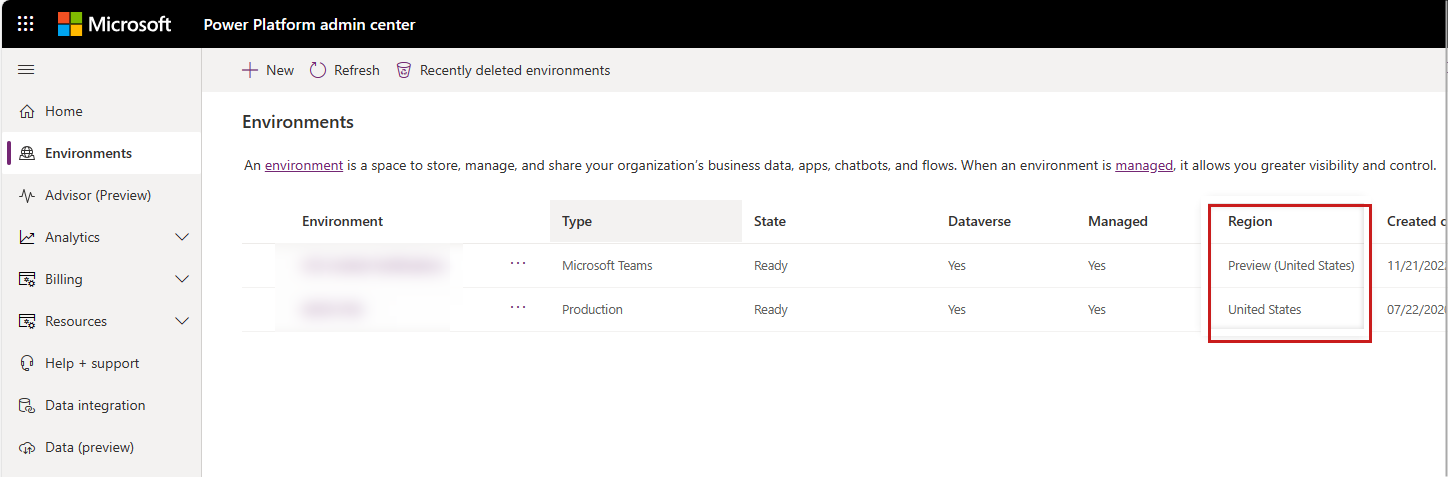
登录到 Power Automate 并确保已选择所需的环境。
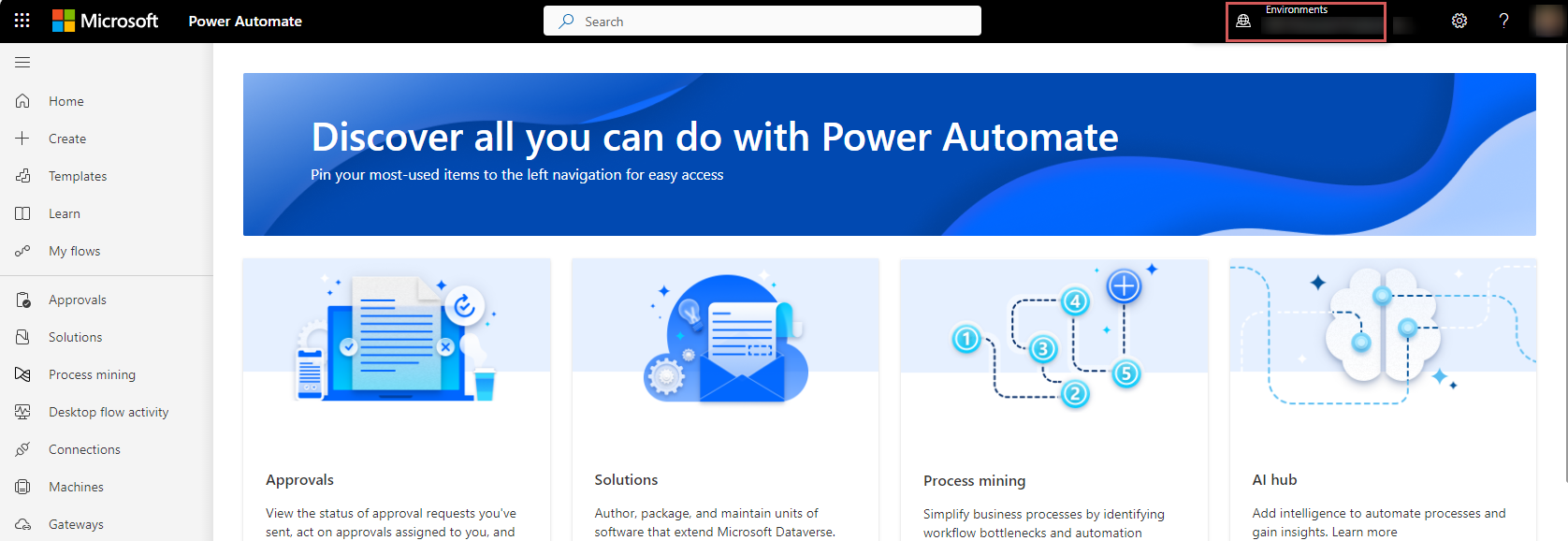
在左侧导航窗格中选择 “网关 ”。
如果网关在左侧导航窗格中不可见,请选择“更多>发现所有”,在“数据”下查找网关,然后将其固定到导航窗格。
如果未看到网关,请转到步骤 2 以验证网关的区域。
步骤 2:验证网关的区域
在托管网关的计算机上,转到 “开始 ”菜单,搜索 本地数据网关并启动应用:
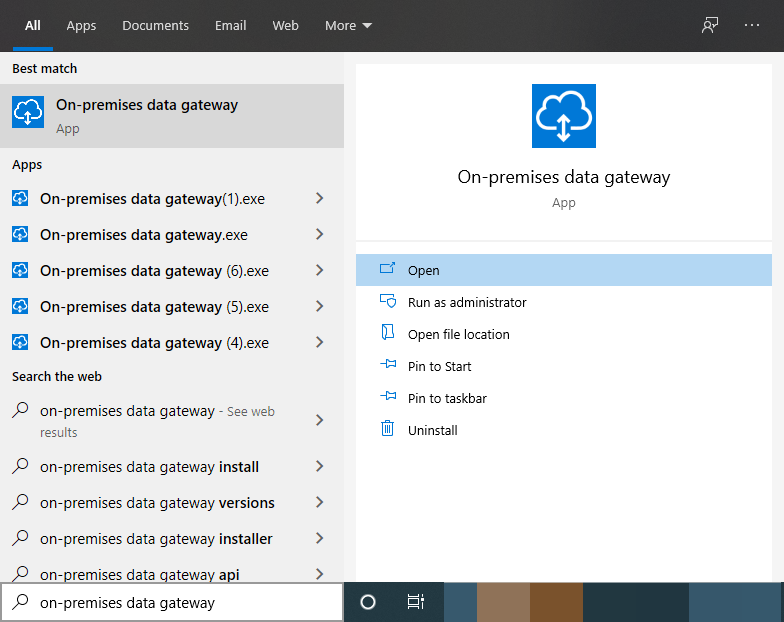
在应用的 “状态 ”页上,选择 “登录 ”,并使用创建网关时使用的凭据登录。 如果记不起凭据,请转到“解决”部分。
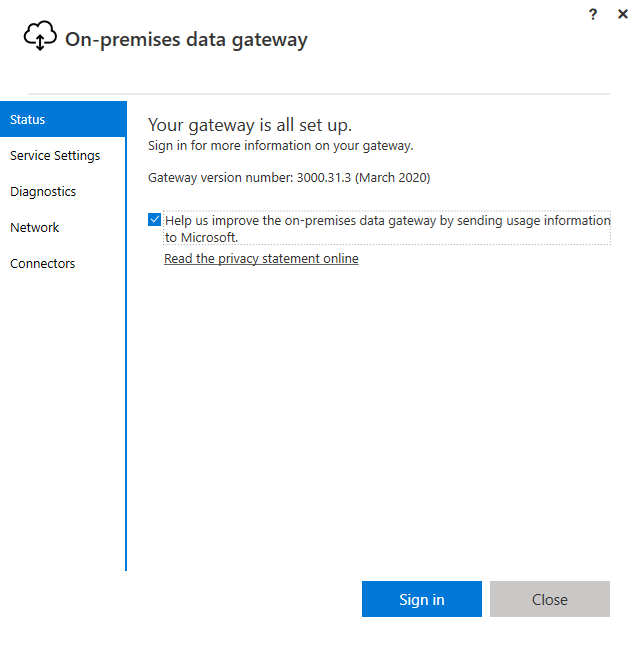
登录后,可以在“状态”页上看到网关的区域。
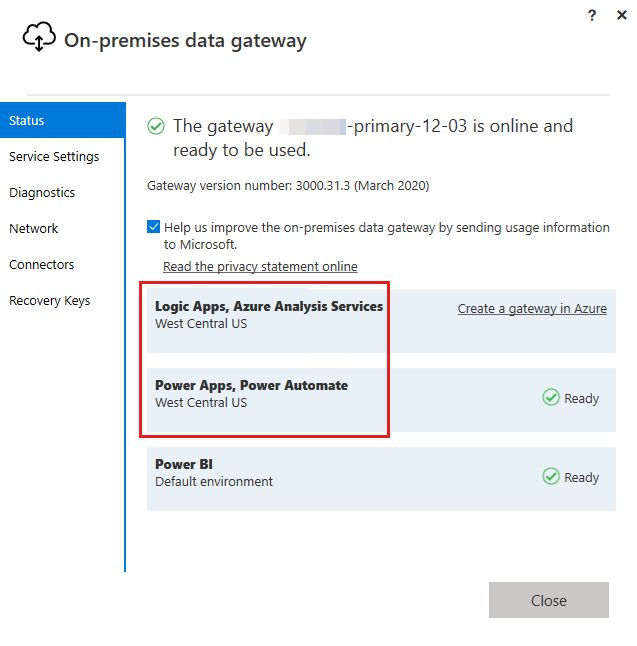
备注
安装网关的区域必须映射到 Power Automate 区域。 若要查看网关区域到 Power Platform 区域的映射,请参阅 Power Automate 的区域概述。
如果区域与环境不匹配,请按照“解决”部分中的步骤解决此问题。 如果区域与环境匹配,或者以下步骤无法解决问题,请联系 Power Automate 支持 人员以获取进一步帮助。
解决方法
无法更改已安装的网关的区域。 但是,可以按照以下步骤在与 Power Automate 环境区域匹配的区域重新安装网关。
转到 “添加或删除程序 ”,然后选择“ 本地数据网关”。
选择“ 卸载 ”并按照向导卸载网关。
下载并运行最新版本的本地数据网关安装程序。 在安装之前,请参阅 安装本地数据网关 ,了解最低要求和注意事项。
按照安装向导操作,直到到达命名网关的步骤。 有关详细安装步骤,请参阅 安装本地数据网关。
选择“更改区域”链接。
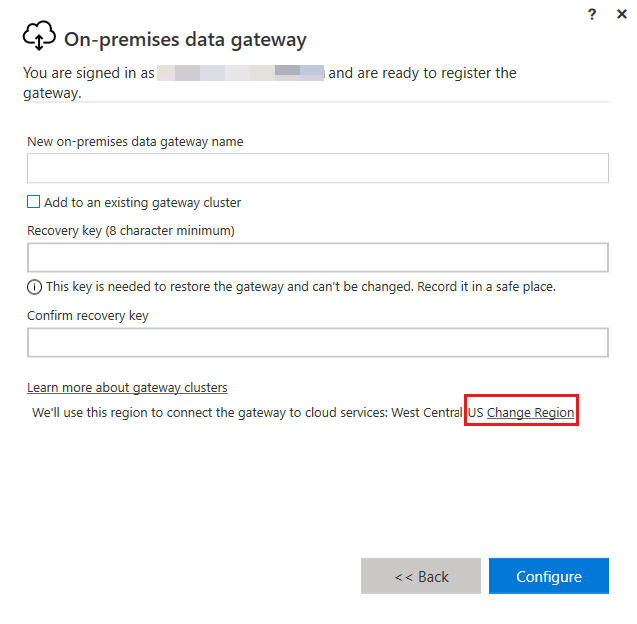
选择与 Power Apps 环境匹配的区域,然后选择“ 完成”。
备注
安装网关的区域必须映射到 Power Automate 区域。 若要查看网关区域到 Power Platform 区域的映射,请参阅 Power Automate 的区域概述。
按照网关安装向导操作,直到完成。
登录到 Power Automate,然后在左侧导航窗格中选择 “网关 ”。
如果“网关”在导航窗格中不可见,请选择“更多>发现所有”,在“数据”下查找网关,然后将其固定到导航窗格。
检查网关是否显示在网关列表中。 如果网关仍然缺失,请联系 Power Automate 支持 部门获取帮助。